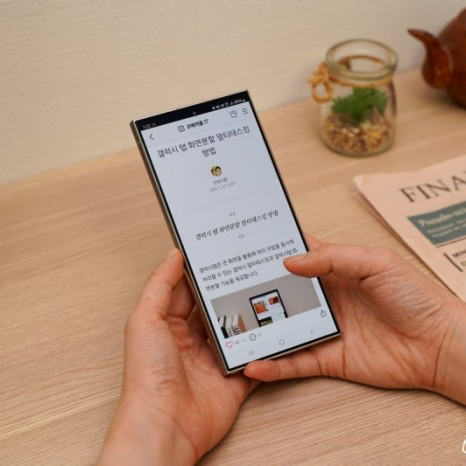갤럭시 유저라면 알아두면 좋을 갤럭시탭 두가지를 소개합니다. 화면 좀 오래 볼려고 하면 자동으로 화면이 꺼져서 불편했던 적 한 번쯤 있을텐데요. 갤럭시 화면 자동 꺼짐 및 시간 설정 하는 방법을 상세히 소개했습니다. 두번째 글에서는 자주 사용하는 텍스트를 빠르게 입력 할 수 있는 텍스트 대치 방법을 소개 했습니다. 참고 하셔서 이용해 보세요.
- 갤럭시 화면 자동꺼짐 방지 및 설정 방법 소개
- 자동꺼짐 시간 설정, 사용 중일 때 항상 켜기, 충전 중 화면 켜짐 유지하기 등 다양한 설정 가능
- 자동꺼짐 시간 설정은 [설정] -> [디스플레이] -> [화면 자동 꺼짐 시간]에서 가능
- 사용 중일 때 항상 켜기는 [디스플레이] -> [화면 자동 꺼짐 시간]에서 [상용 중일 때 화면을 켠 채로 유지] 선택
- 충전 중 화면 켜짐 유지는 [설정] -> [유용한 기능] -> [모션 및 제스처]에서 [사용 중일 때 화면을...] 항목 선택
- 충전 중 화면 켜짐 유지는 [개발자 옵션] -> [화면 켜짐 상태 유지]에서 설정 가능
- 필요한 경우에만 설정 권장, 배터리 소모 우려 있으므로 주의 필요
- 갤럭시 텍스트 대치 기능은 긴 문장을 단축어로 설정하여 빠르게 입력 가능
- 설정 방법은 [설정] -> [일반] -> [삼성 키보드 설정] -> [단축어]
- 단축어 설정 시, 짧게 입력할 문구와 실제 문장을 입력
- 단축어는 단어 완성 없이 자음만으로도 설정 가능
- 단축어는 여러 개 설정 가능하며, 자음으로 분류되어 언제든 수정 가능
- 단축어 사용 방법은 설정한 단축어를 입력하면 문장이 뜸
- 단축어 삭제 방법은 단축어를 선택 후 휴지통 버튼을 누르면 삭제 가능